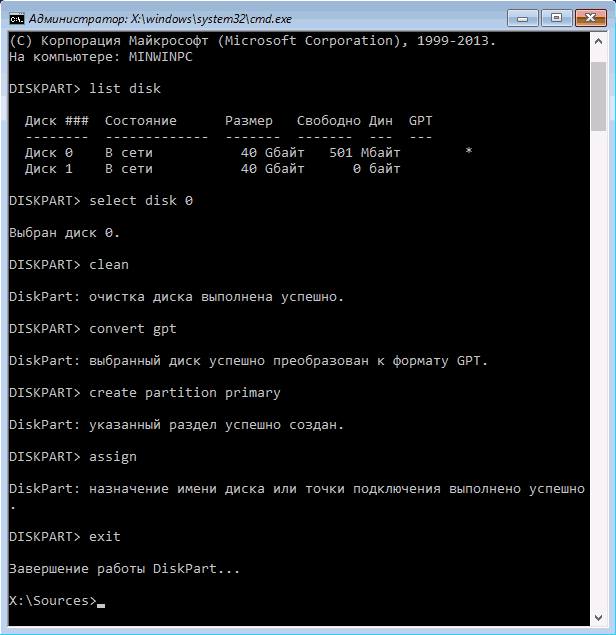При установке восьмерки и десятки на компьютер, пользователь может увидеть сообщение о том, что невозможно продолжить установку, потому что на диске находится таблица MBR-разделов, а не gpt. Такое может происходить при установке системы на тот накопитель, на котором раньше были установлены ранние системы, также ошибка может возникать на чистом диске. Таблицы разделов хранят в себе данные о разделах на накопителе, mbr используется довольно давно, хотя и успел немного устареть и не способен управлять дисками больше 2 ТБ. GPT же является новой разработкой, на которую постепенно переходят все оборудование, обладает улучшенной системой адресации и многими достоинствами.
Почему возникает подобная ошибка
Все происходит потому что пользователь пытается установить систему в режиме efi, а не legacy. Есть несколько способов решения проблемы, можно сменить режим или конвертировать диск. При установке последних версий системы, второй вариант будет предпочтительнее, потому что, постепенно, вся техника переходит на gpt.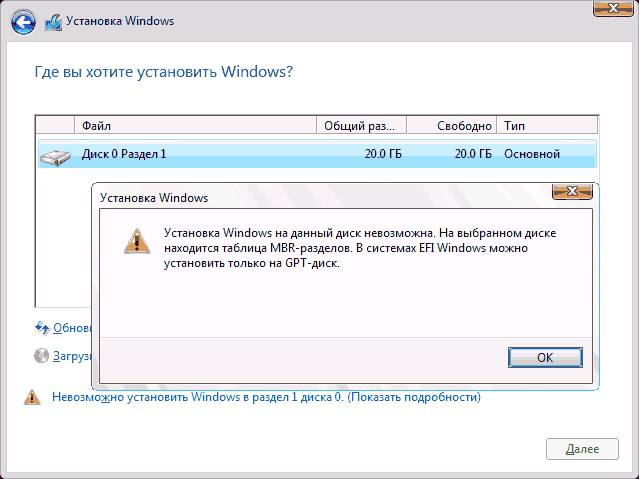
Конвертируем MBR в GPT
В этом разделе будет показано несколько способов преобразования накопителя из одного вида в другой. Один из них быстрее и проще, однако, при его использовании будут потеряны все данные. Так что, если на диске есть важная информация, стоит воспользоваться вторым методом.
Без сохранения данных
Первый способов подразумевает использование командной строки. Для того, чтобы попасть в нее, нужно нажать сочетание клавиш Shift + F10 прямо в программе установки системы. После чего откроется окно консоли, в которой потребуется последовательно ввести и выполнить несколько операторов.
- diskpart
- list disk (после выполнения этой команды в списке дисков отметьте для себя номер системного диска, на который нужно установить Windows, далее — N).
- select disk N
- clean
- convert gpt
- exit
Не стоит выполнять все команды на картинке, нужно ограничится только теми, что приведены в списке. Последние команды отвечают за создание разделов и могут помешать дальнейшему выполнение программы установки.
После выхода из командной строки потребуется обновить список с разделами на жестком диске, после чего, в нем нужно будет выбрать незанятое место и продолжить установку системы.
Без потери данных
В том случае, если на накопителе есть важная информация, придется действовать другим образом. Можно воспользоваться программой Minitool Partition Wizard Bootable, она идет в виде iso образа, ее можно записать на накопитель, загрузиться с него и провести все нужные изменения. Скачать ее можно по ссылке https://www.partitionwizard.com/partition-wizard-bootable-cd.html
Ее можно записать на диск или на флэшку. Для записи на флэшку в случае efi, можно просто извлечь все данные из образа и перекинуть их на накопитель, в настройках только нужно будет включить Secure Boot, если не получится, то придется записать другой программой.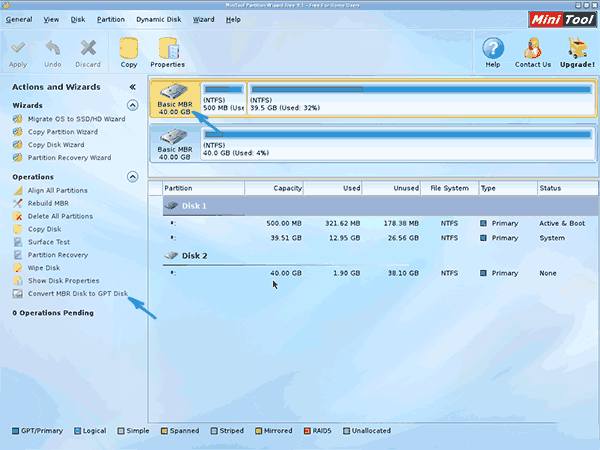
Для начала потребуется выбрать весь физический жесткий диск, который надо преобразовать, после чего останется нажать на Convert MBR Disk to GPT Disk. Дальше нажимаем на apply и дожидаемся окончания процесса, после чего можно будет снова начать установку.
В некоторых случаях такой способ может не сработать, значит диск является системным. Для решения такой ситуации нужно выбрать маленький диск с резервной копией, который по объему обычно равен 300-500 мб, выделить его и удалить при помощи кнопки delete.
Теперь можно снова преобразовывать диск и устанавливать ОС.
Включаем режим legacy
Можно не преобразовывать диск, а запустить установку в нужном режиме. Проще всего это сделать в boot-меню, в этом случае будет достаточно выбрать носитель без пометки uefi. Также можно зайти в сами настройки uefi и поставить там режим загрузки Legacy, что также решит проблему.
Отключение режима SecurBoot
При установке легаси компьютер может перестать загружаться, в этом случае нужно отключить secure boot. У разных производителей он может скрываться в разных местах. Например, у Asus: Boot (Загрузка) — Secure Boot (Безопасная загрузка) — OS Type (Тип операционной системы) нужно выбрать «Other OS» (Другая ОС),
Для изделий HP: System Configuration — Boot Options — «Secure Boot» — «Disabled».
Для аппаратов Dell: «Boot» — «UEFI Boot».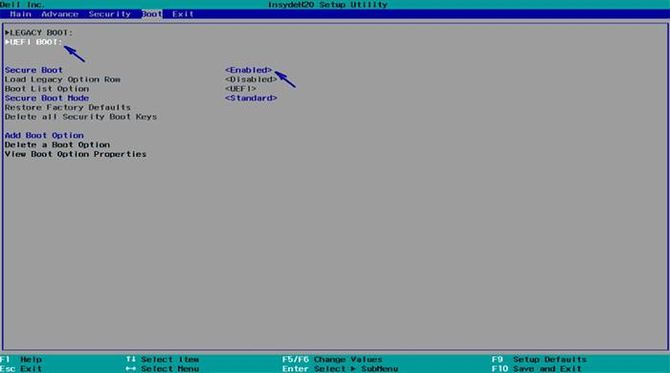
Для ноутбуков Acer: Advanced — System Configuration или в разделе, указанном на изображении.
Для материнских плат Gigabyte придется зайти в BIOS Features.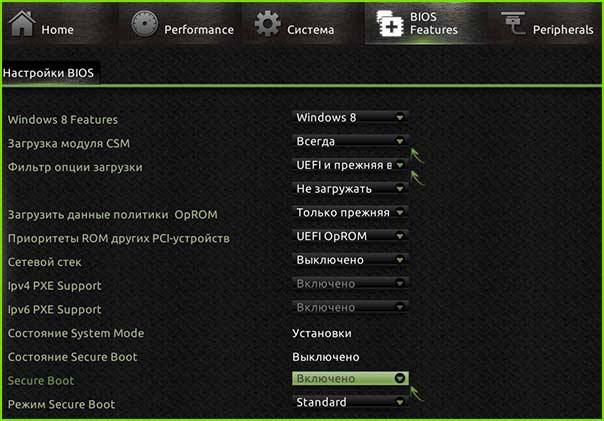
После отключения режима устройство должно начать загружаться с флэшки.